Файлы данных на Xiaomi: что это такое и можно ли их удалять?
Файлы данных Xiaomi – это служебные или временные данные для различных программ, которые нужны для ускорения ее работы и снижения потребления энергии. Их наличие позволяет утилите не загружать постоянно одну и ту же информацию из сети или выполнять аналогичные расчеты. После однократного выполнения задачи данные сохраняются в памяти телефона и извлекаются из нее по мере необходимости.
Однако иногда программа не занимается чисткой данных после себя, поэтому они не удаляются, захламляя своим присутствием память устройства Смартфона Xiaomi. В результате происходит постоянное создание кэша из-за того, что пользователь активно пользуется программой. В качестве примера давайте возьмем «Галерею»: каждый раз, когда вы делаете фото или видео, в кэше сохраняется их миниатюра. Как следствие, количество занятой памяти увеличивается стремительными темпами, что приводит к снижению скорости работы телефона.
Инструкция по очистке файлов данных Xiaomi
Есть 2 варианта решения проблемы. Первый связан с приложением «Безопасность». Заходим в него и находим пункт «Очистка» и кликаем по нему. Аппарат начнет находить файлы данных, бесполезные файлы, остатки данных и пакеты, после чего предложит их удалить. Нажимаем на «Очистить» — и действие оказывается завершенным.
Figma за 13 минут для верстальщиков и веб-дизайнеров
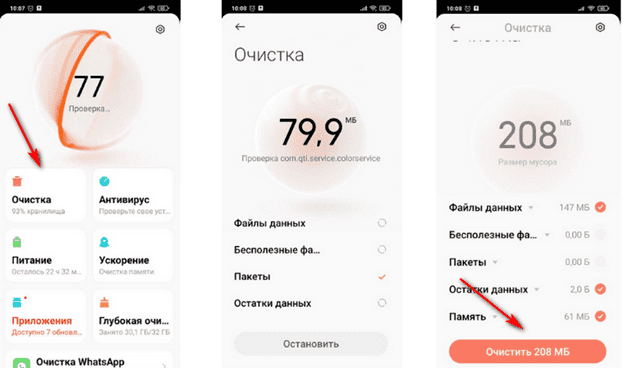
Второй вариант – это «Глубокая очистка», которая тоже находится в «Безопасности». Вам надо пролистать страницу, пока не увидите соответствующий пункт. Тут представлена информация по кэшу разных программ. После удаления информации при посещении, например, Viber, все отправленные/полученные через него данные будут стерты. Но если вы будете листать ленту назад, то информация снова будет подгружаться с серверов и оказываться в памяти телефона.
Во избежание засорения памяти рекомендуется регулярно, минимум раз в 1-2 недели, производит стандартную и глубокую чистку памяти, а также удалять другие файлы на Xiaomi. Это позволит вам сохранить быстродействие смартфона и предотвратить вероятность отсутствия возможности сохранения нужных вам данных.
Источник: xiacom.ru
abFiles что это за программа и нужна ли она?

Всем хеллоу. Поговорим о такой программе как abFiles, скажу сразу это фирменная прога от компании Acer. Значит почитал в интернете и получается что abFiles это набор приложений, который позволяет создать собственное облако, к которому можно будет подключаться с разных устройств. И еще сказано, что файлами можно удобно управлять, я так понимаю это имеется ввиду удаление.. создание папок, копирование, ну что-то в этом роде..
Удалил СКРЫТЫЙ Раздел на Android и ОФИГЕЛ От того СКОЛЬКО Памяти ОСВОБОДИЛОСЬ
Также файлы можно перекинуть на другое устройство, на котором установлена прога abFiles. Фотки, которые вы сделали на вашем устройстве, то они будут доступны и на других устройствах, которые в вашей сети и на которых установлена прога abFiles. Я думаю что это касается не только фото, но и видео, ну и наверно других файлов тоже касается.
Еще интересная функция есть в abFiles — файлы можно упаковывать в ZIP и можно даже офисные документы преобразовать в формат PDF.
То есть abFiles это в некотором смысле облако, так как вот читаю, что есть и синхронизация файлов — все файлы, которые были изменены, сразу обновляться в облаке.
В общем ребята, все понятно. abFiles это прога, которая может быть установленной на вашем устройстве Acer, это может быть ноутбук или смартфон, ну или планшет. И вот эта прога нужна чтобы вы могли спокойно обмениваться файлами между устройствами, также есть некие фишки типа преобразование офисных документов в PDF, упаковка файлов в ZIP-архив, может еще какие-то есть функции. Как работает прога я не понял, но предположу что через вай фай, может поддерживает и блютуз. Это обычное фирменное ПО, у каждого производителя оно свое.
Теперь немного посмотрим на картинки, ну то есть что и как выглядит… Вот первая картинка, это и есть программа abFiles (за качество сори):

Примерно так она и выглядит на телефоне. Как видите в левом нижнем углу, то там есть такое как HOME_PC, WORK_PC.. как я понимаю это и есть группы устройств, в которых можно делиться файлами. Еще вижу вверху что есть функция поиска файлов.
Вот еще одна картинка, как я понимаю то это.. вверху есть путь и там указано, что сеть WORK_NB, в которой есть диск D, на котором есть папка Demo files. В папке есть офисные документы, их можно скачать в том числе и в виде PDF-файла:

То есть при загрузке будет происходить преобразование. Также напротив каждого файла я вижу буковку i — видим она нужна для отображения дополнительной информации. Вот еще одна картинка, тут вроде показано что можно сделать с файлом — преобразовать в PDF, переместить (Move), переименовать (Rename), или удалить (Delete):

Тут видим, что можно открыть группу, например HOME_PC и там будут всякие файлы и папки, то есть с навигацией проблем нет в abFiles:

Что мне еще нравится — на каждом типе файла есть своя иконка, что удобно, и что вверху есть поле для поиска, тоже считаю что удобно:

И даже есть вроде сортировка (кнопка Sort). Вот только на предыдущей картинки внешний вид проги все таки немного отличается, возможно что это.. разные версии.
Так, что еще хорошо — прога abFiles поддерживает русский язык. Вот этому подтверждение:

Вот тут я не знаю что происходит — что-то загружается.. возможно это идет синхронизация новых файлов, то есть в сети появились новые файлы, и они пошли синхронизироваться со всеми устройствами в той же сети:

И когда файл так бы сказать прибывает на устройство, то показывается именно вот.. так.. типа очередь загрузки. Но может я и ошибаюсь… Вот тут кажется наоборот все происходит, то есть выгружаются файлы с устройства.. правда непонятно куда, опять же, или в сеть или на другое устройство с abFiles, в общем смотрите:

Можно посмотреть список доступных сетей и выбрать необходимую:

Сори что плохо видно. Тут есть две группы — Local Device и Remote Devices. Первая — это локальные устройства, а вторая группа это удаленные, то есть где-то там, далеко в интернете…
Еще один плюс — файлы можно выбирать галочками, тоже нужная функция:

На этой картинке мы видим, что у вас на ноутбуке могут быть еще ну очень много всяких программ от Acer:

Вот еще что интересно — есть какая-то система My Cloud (судя по названию то что-то связанное с облаком) и вот эта система может предложить к установке некие проги, среди которых есть и abFiles:

Ну и конечно есть фирменная прога Acer Portal, в этом портале можно установить проги от Acer, в том числе и abFiles:

Приложения Acer BYOC помогают выполнять повседневные задачи.. и в список этих приложений входит также и abFiles, но есть и другие, смотрите:

И еще как я понимаю, то для того чтобы пользоваться abFiles нужно чтобы у вас был Acer ID.
У abFiles для ПК есть процесс abFilesTrayIcon.exe, он отвечает видимо за иконку в трее, вот он в диспетчере задач:

Если у вас вдруг стоит abFiles на ПК и вы хотите удалить, то я вам покажу как это сделать. Зажимаете кнопки Win + R, в окошко Выполнить вставляете вот эту команду:

После этого у вас откроется окно Программы и компоненты, вот там вам нужно найти abFiles, нажать правой кнопкой и удалить:

Вот и все ребята. Надеюсь что информация вам была полезной, ну а если что-то не так, то извините. Удачи вам и пусть у вас все будет хорошо!
Источник: 990x.top
Files Go

Files Go — это специальная программа, которая является обычным файловым менеджером. Данное приложение позволяет пользователю легко работать с файлами, а также очищать мусор.
Подобных решений достаточно много, но Files Go была официально выпущена компанией Google. Это является гарантией того, что файловый менеджер будет работать максимально качественно на любом телефоне с операционной системой android.
Возможности
В первую очередь, программа позволяет работать с файлами и приложениями. Но об этом мы поговорим немного позже. Ещё одной интересной особенностью является возможность очищать мусор с телефона.
Дело в том, что программа постоянно ищет файлы, которые зря засоряют операционную систему. В первую очередь, к этому относятся дубликаты файлов, изображения с низким разрешением и временные файлы, которые используются различными приложениями. Все их можно легко удалить, нажав всего на одну кнопку. Ещё утилита собирает сведения о частоте использования различных приложений. Если программа используется очень редко, она также может попасть в категорию мусора.
На главном экране можно обнаружить информацию о состоянии памяти. Будет показано количество свободного и занятого пространства в памяти телефона. Также программа покажет, какие файлы занимают больше всего места.
Работа с файлами
Программа дает возможность работать с различными файлами. Все файлы классифицируются на: музыку, видео, приложения и изображения. Files Go дает возможность выполнять стандартный набор функций. В первую очередь, можно переименовывать файлы, удалять их, переносить и изменять.
Однако, тут есть ещё одна интересная особенность. Можно переносить файлы из одного устройства на другое. Для этого требуется подключиться к одной беспроводной точке доступа. Для работы данной функции, у обоих пользователей должен быть установлен Files Go.
Поскольку это официальное решение от создателей android, утилита будет доступна каждому абсолютно бесплатно. Также в ней нет никакой назойливой рекламы.
Ключевые особенности
- Можно легко управлять различными файлами, которые присутствуют в системе android;
- Есть встроенные функции клиннера;
- Проводит анализ памяти, чтобы обнаружить в ней весь ненужный мусор;
- Позволяет удалить все ненужные файлы в один тап;
- Может искать программы, которые очень редко используются;
- Удобный интерфейс;
- Работает бесплатно и без рекламы.
Источник: softdroids.com
Открытие файлов в формате EXE на Android
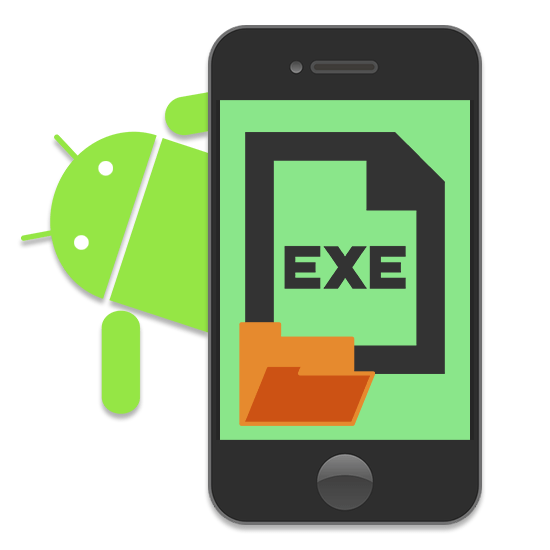
Платформа Android существенно отличается от привычной многим операционной системы Windows, в частности из-за отсутствия поддержки файлов в формате EXE. Однако по необходимости произвести открытие исполняемых файлов все же возможно. Именно об этом мы расскажем в сегодняшней статье.
Открытие EXE-файлов на Android
Большинство задач на Андроид обычно решаются установкой одного или нескольких специальных приложений, позволяющих открыть то или иное расширение. Однако в случае с EXE-файлами дело обстоит несколько сложнее — для работы с ними придется воспользоваться эмуляторами.
Способ 1: Bochs
На сегодняшний день существует множество программ, созданных для запуска Windows на смартфонах и планшетах с Android. В число таких приложений входит Bochs, выступающий в роли бесплатного, но в то же время удобного эмулятора с огромным количеством функций.
Шаг 1: Установка Bochs
- Воспользуйтесь вышеуказанной ссылкой и загрузите приложение на телефон. После этого запустите Bochs и, ничего не меняя в настройках, нажмите кнопку «Start» в крайнем верхнем углу экрана.
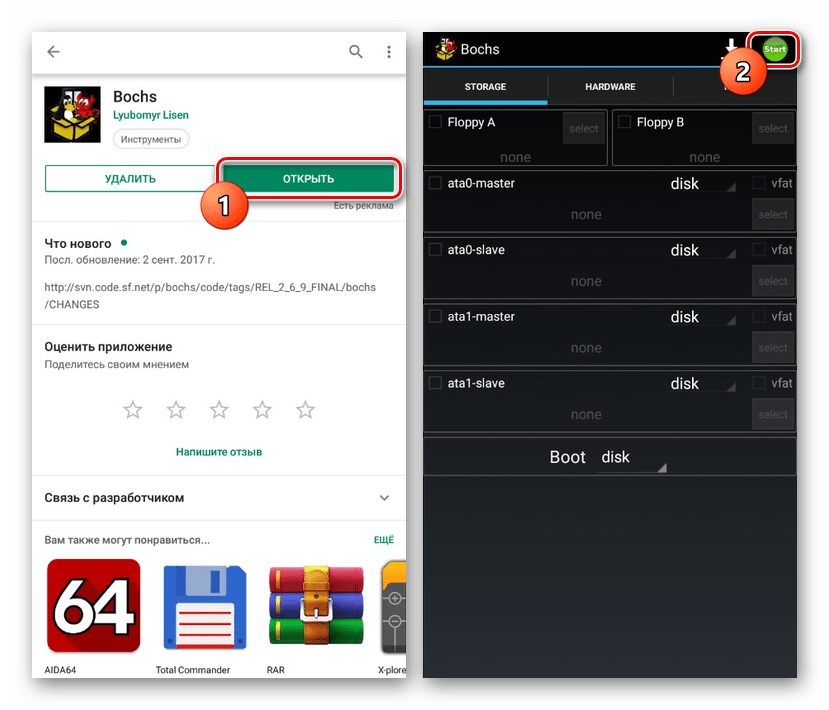
- Дождитесь завершения процедуры копирования файлов и появления BIOS.
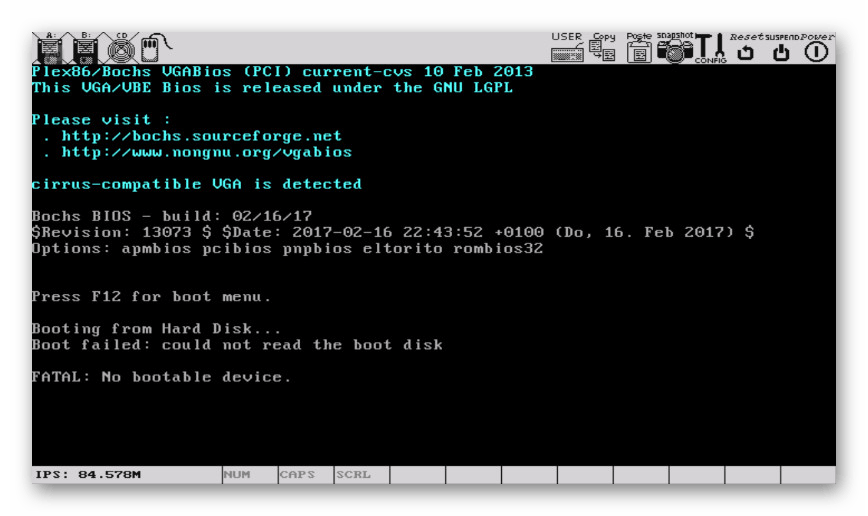
- На этом работу с приложением можно временно закончить. Обязательно выключите его, чтобы во время дальнейших изменений не было проблем с параметрами.
Шаг 2: Подготовка файлов
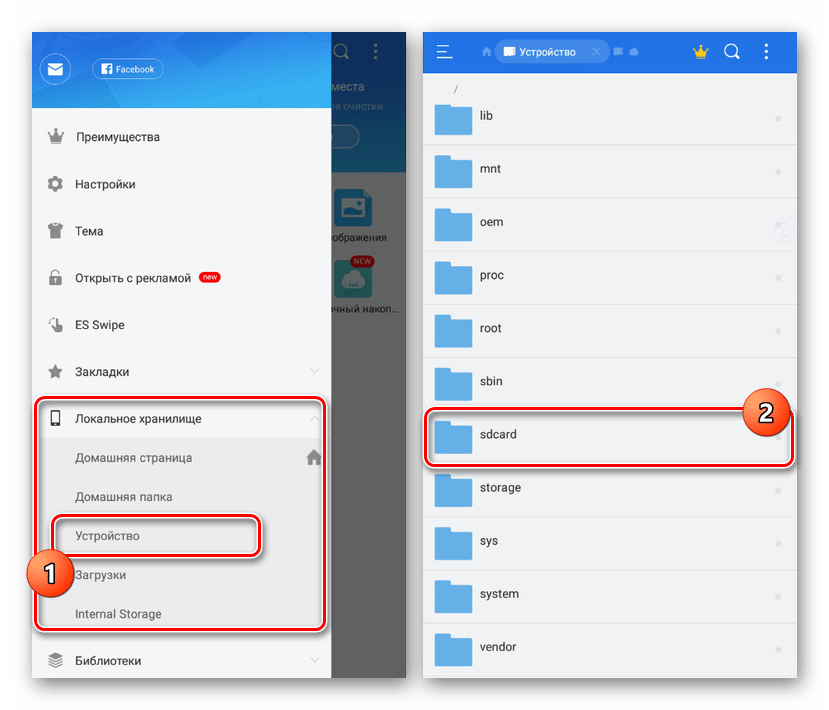
-
Воспользуйтесь любым удобным файловым менеджером, например, «ES Проводник», и перейдите в корневой каталог устройства через главное меню.
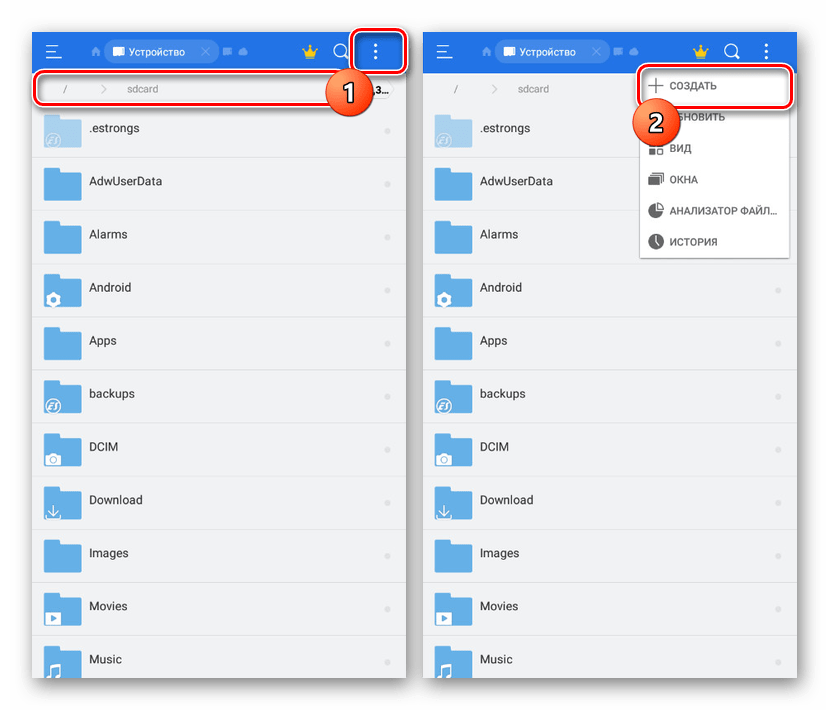
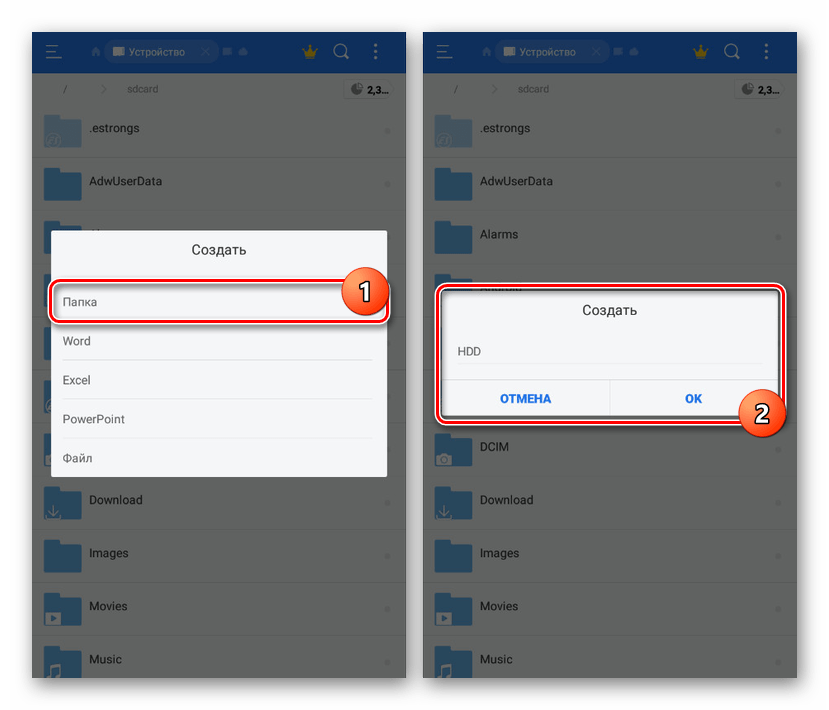
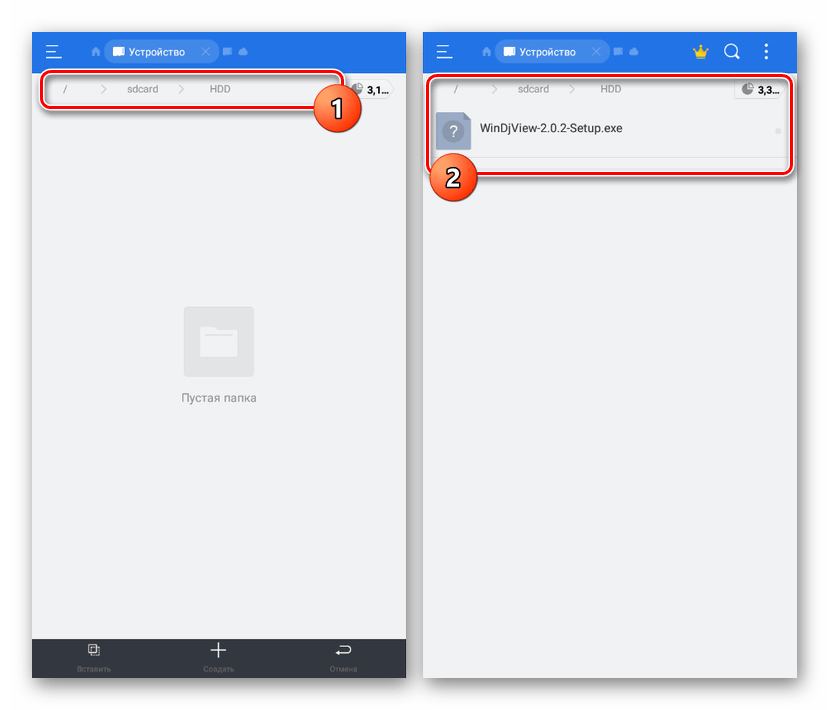
Шаг 3: Добавление образа
- Теперь необходимо скачать образ Windows в формате IMG. Наиболее качественные сборки вы можете найти по ниже представленной ссылке на форуме 4PDA. При этом в нашем случае за основу будет взята версия Windows 98. Перейти к скачиванию образа системы для Bochs
- Загруженный на устройство файл нужно разархивировать и перенести в главную директорию приложения. Если вы используете смартфон при скачивании и переносе, то скопируйте его с помощью инструментов «ES Проводника».
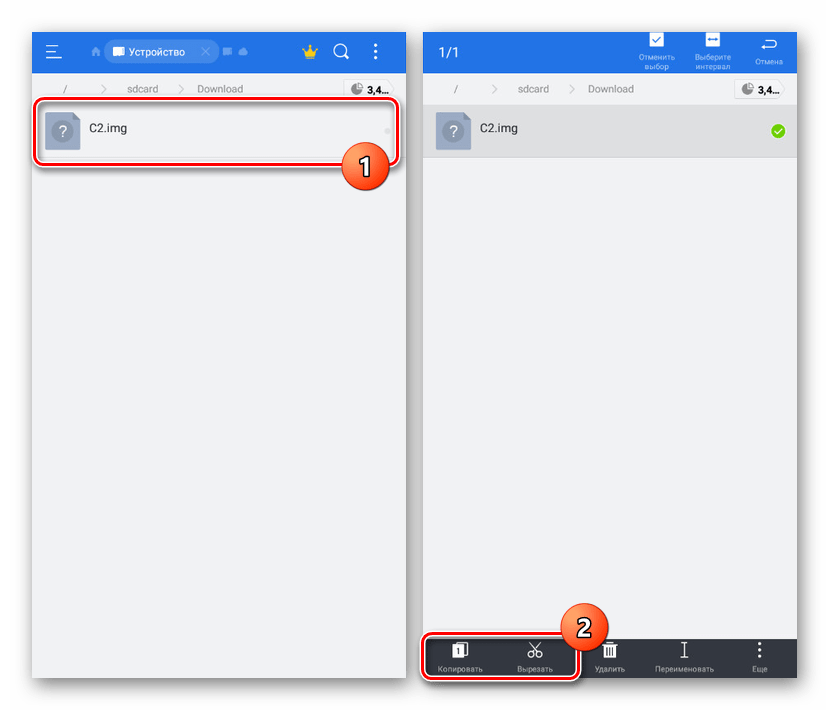
- Откройте папку «sdcard» и перейдите в раздел «Android/data».
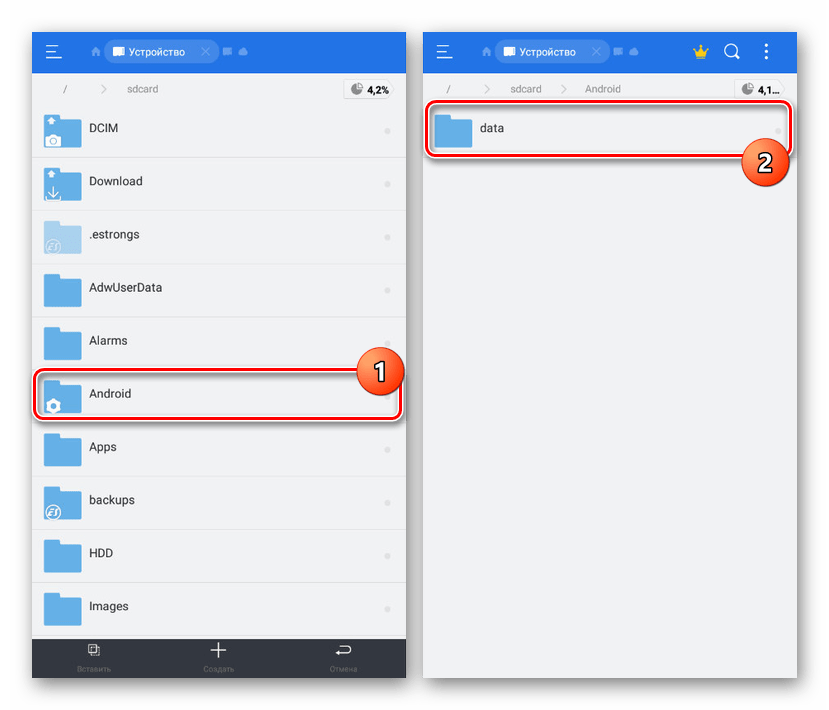 Здесь нужно развернуть директорию приложения «net.sourceforge.bochs» и перейти в «files».
Здесь нужно развернуть директорию приложения «net.sourceforge.bochs» и перейти в «files». 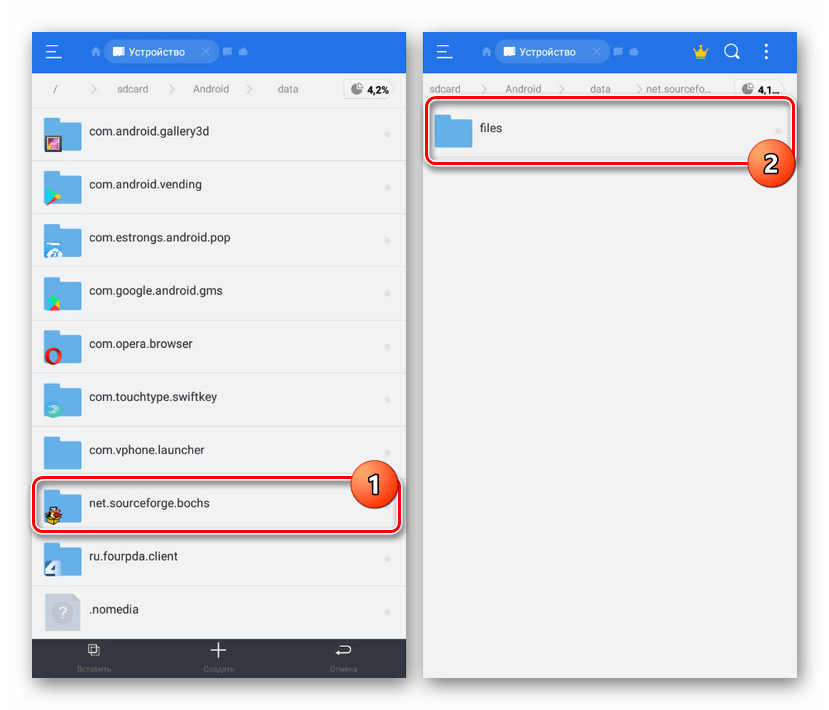
- По завершении копирования переименуйте файл в «c.img».
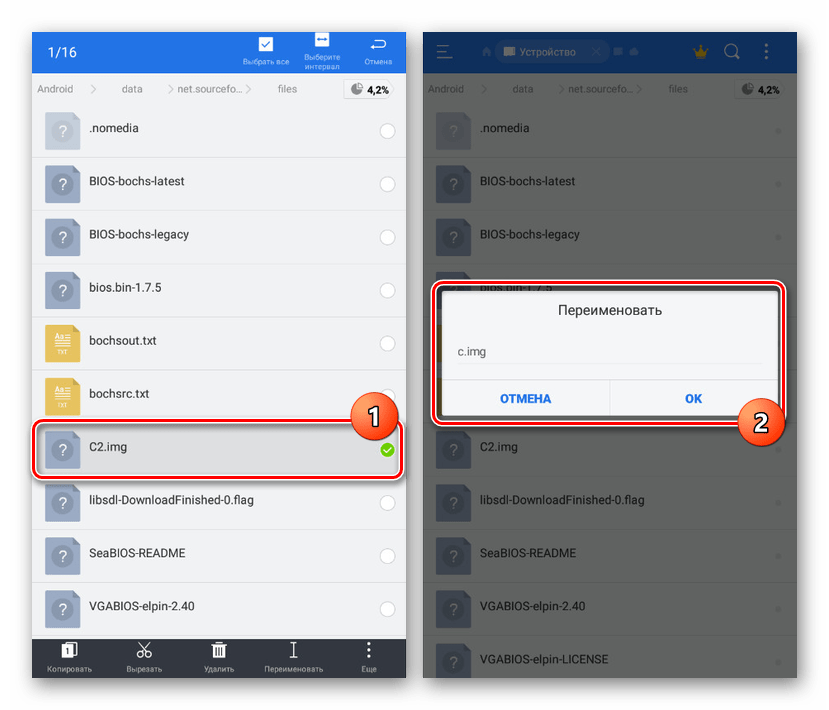
- В той же директории нажмите по «bochsrc.txt» и выберите любой текстовый редактор из установленных.
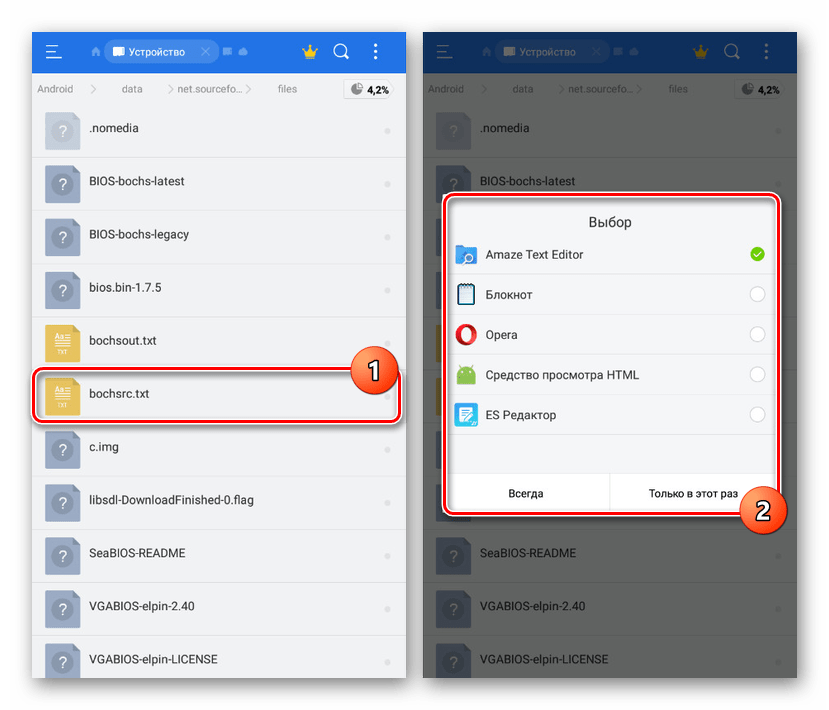
- Найдите значение «ata1: enabled=1», сделайте перенос строки и добавьте ниже представленный код. При этом папка «HDD» у вас может называться иначе. ata0-master: type=disk, path=c.img
ata1-master: type=disk, mode=vvfat, path=/sdcard/HDD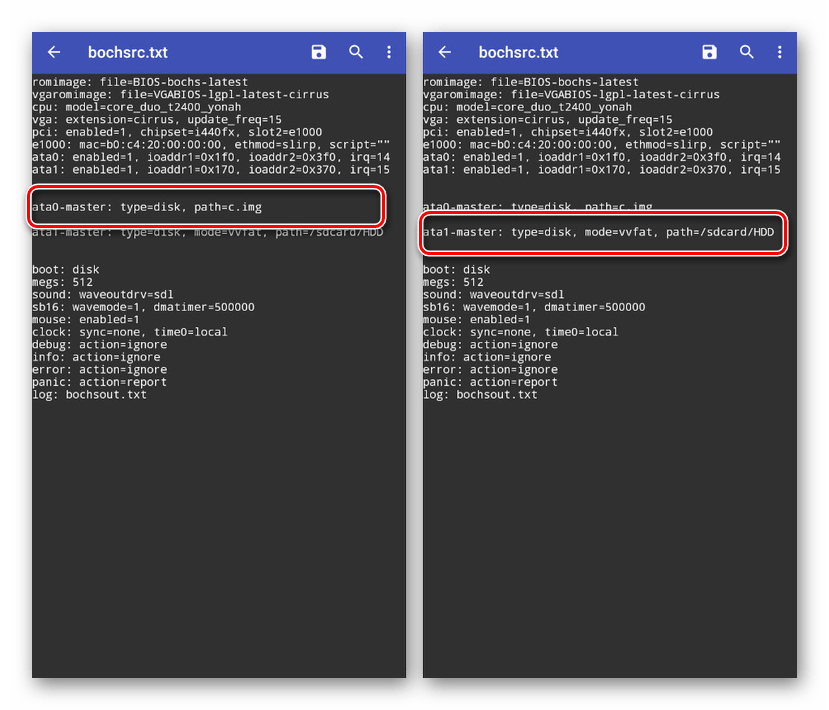 Только перепроверив внесенные изменения, тапните на кнопку сохранения и закройте текстовый редактор.
Только перепроверив внесенные изменения, тапните на кнопку сохранения и закройте текстовый редактор.
Шаг 4: Открытие формата EXE
- Воспользовавшись значком приложения, вновь откройте Bochs и убедитесь в наличии галочки у первого и третьего пункта на вкладке «Storage».
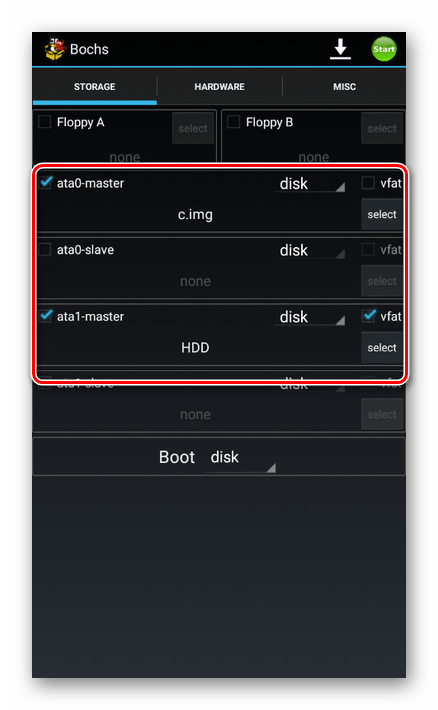
- Перейдите на страницу «Hardware» и выберите эмулируемые компоненты. От этого напрямую зависит скорость работы системы и обработки файлов.
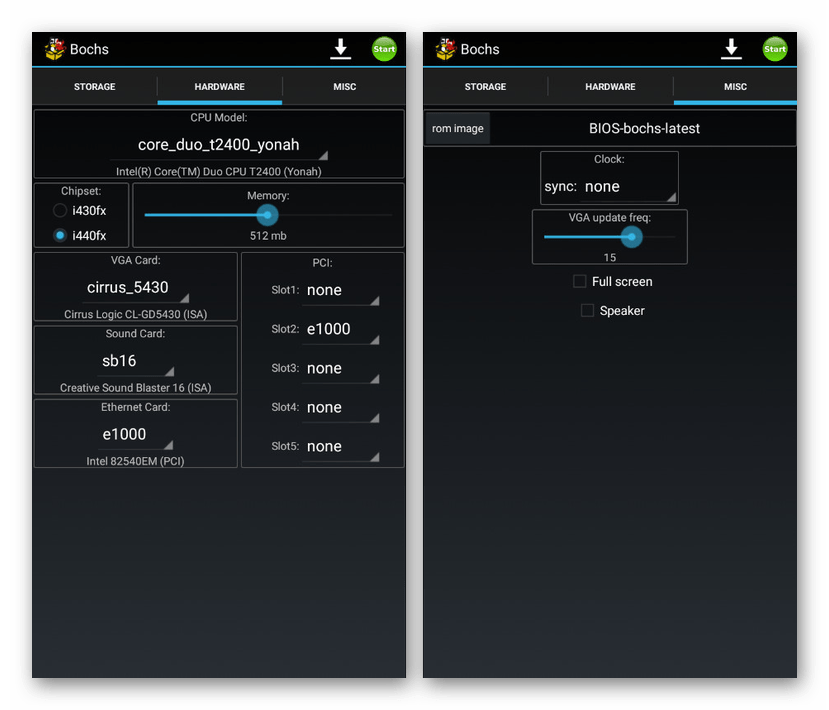 На вкладке «Misc» располагаются дополнительные параметры, изменение которых минимально отразится на производительности.
На вкладке «Misc» располагаются дополнительные параметры, изменение которых минимально отразится на производительности. - Для запуска ОС нажмите кнопку «Start» на верхней панели. После этого начнется стандартная процедура запуска Windows в соответствии с используемой версией.
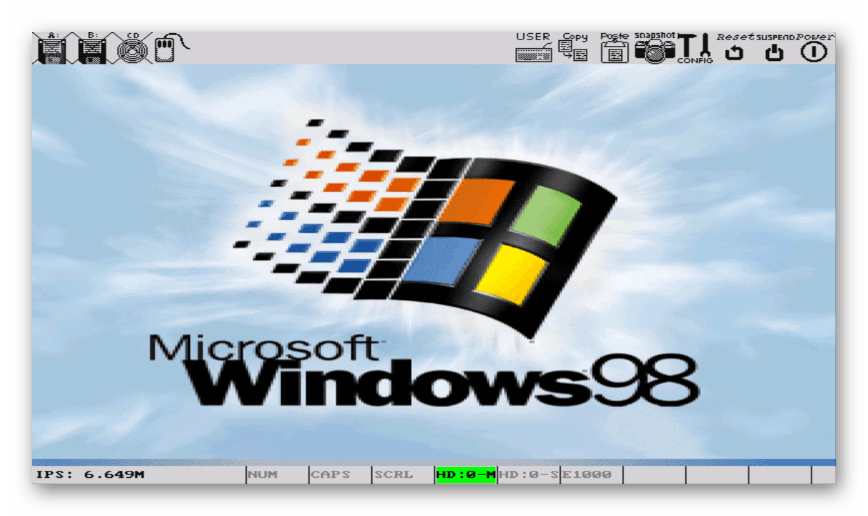
- Чтобы открыть файл, прежде всего следует освоить управление:
- Значок «A» на верхней панели позволит вызвать виртуальную клавиатуру;
- Двойное нажатие по области соответствует щелчку ЛКМ;
- Эмулировать работу ПКМ можно нажатием двумя пальцами.
- Дальнейшие действий, как нетрудно догадаться, аналогичны Виндовс. Нажмите по ярлыку «Мой компьютер» на рабочем столе.
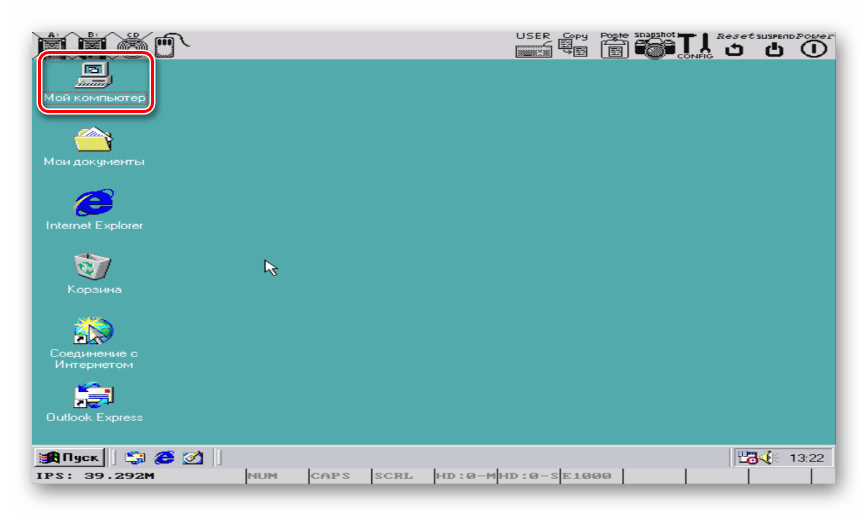
- Откройте локальный диск «Bochs vvfat (D)». Данный раздел включает в себя все, что находится в папке «HDD» в памяти Android-устройства.
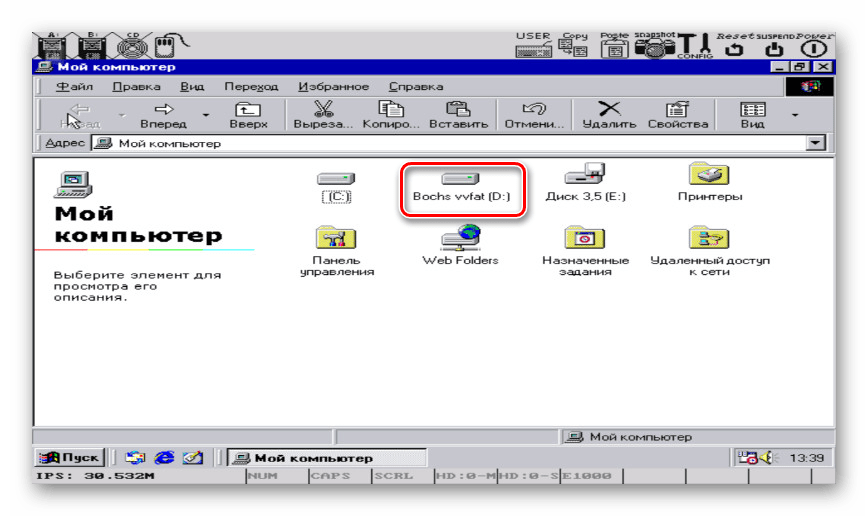
- Выберите нужный EXE-файл, запустив его с помощью двойного нажатия. Обратите внимание, при использовании старых, хотя и менее требовательных версий Виндовс, многие файлы будут выдавать ошибку. Именно это нами показано на примере ниже.
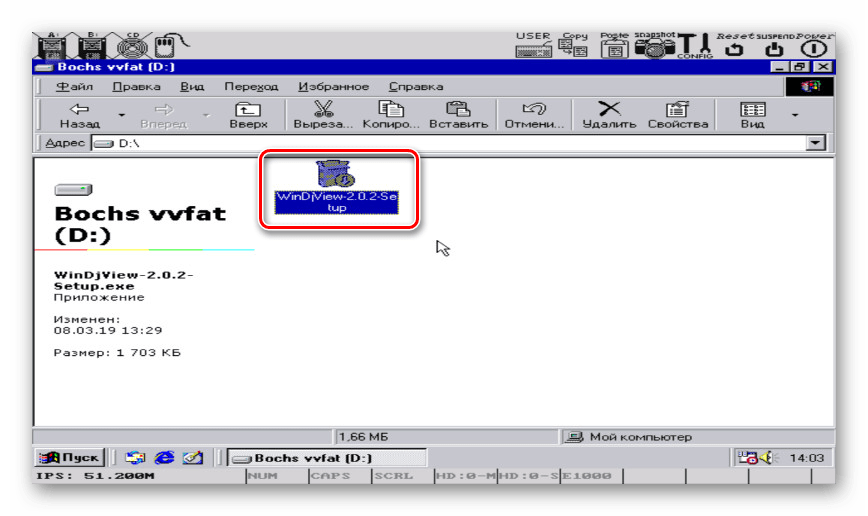 Однако если программой поддерживается система, проблем с открытием не будет. То же самое можно сказать о играх, но для их запуска лучше использовать другое ПО.
Однако если программой поддерживается система, проблем с открытием не будет. То же самое можно сказать о играх, но для их запуска лучше использовать другое ПО. 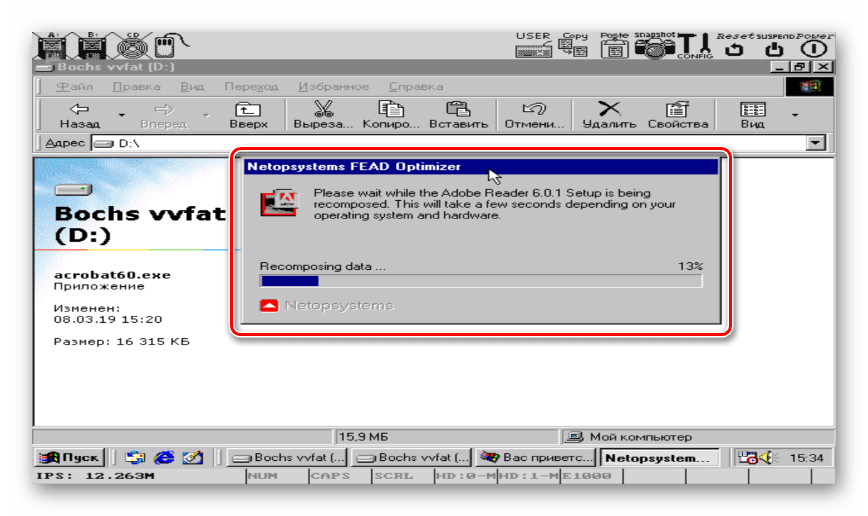
Примечание: При завершении работы эмулятора закрывайте его традиционными способами через меню «Пуск», так как образ системы легко повредить.
Мы постарались детально описать процедуру эмуляции Windows на Android, так как без этого исполняемые файлы открыть невозможно. В точности следуя инструкции, проблем с использованием ПО не будет. Единственный же значимый недостаток приложения сводится к поддержке далеко не всех версий Android.
Способ 2: ExaGear – Windows Emulator
В отличие от Bochs, ExaGear Windows Emulator не развертывает полноценную версию операционной системы Windows. Из-за этого для его использования не требуется образ, но при этом есть ряд проблем, связанных с установкой. Но даже так ПО работает гораздо быстрее любого существующего аналога.
Примечание: Приложение отсутствует в Google Play Маркете, и потому форум 4PDA является единственным доверенным источником.
Шаг 1: Установка приложения
Шаг 2: Активация ExaGear
- Воспользуйтесь ниже представленной ссылкой и загрузите приложение LuckyPatcher. Его точно так же необходимо установить и запустить. Скачать LuckyPatcher с официального сайта

- Выполнив инсталляцию и предоставив рут-права, дождитесь завершения сканирования. Из появившегося списка укажите ExaGear Windows Emulator и нажмите «Меню патчей».

- Для завершения регистрации тапните по строке «Создать лицензию».

- В качестве альтернативы, если на устройстве отсутствуют ROOT-права, можете попробовать модифицированную версию из темы приложения на 4PDA. Однако работоспособность в таком случае находится под сомнением.
Шаг 3: Работа с файлами
- Разобравшись с подготовкой, перейдите в каталог «sdcard» и откройте папку «Download». Именно в эту директорию необходимо помещать все EXE-файлы.

- Запустите ExaGear, разверните главное меню и выберите пункт «Установка приложения».

- На странице выберите один из предложенных вариантов или нажмите «Other app».
 Укажите интересующий EXE-файл, чтобы начать эмуляцию, и на этом поставленная задача считается решенной.
Укажите интересующий EXE-файл, чтобы начать эмуляцию, и на этом поставленная задача считается решенной.
Большим плюсом приложения является не только возможность открытия программ с помощью EXE-файлов, но и запуск некоторых игр. Однако на более современных устройствах при запуске могут возникать ошибки.
Способ 3: DosBox
Последнее в рамках данной статьи приложение DosBox является наиболее простым в использовании, но имеет ряд существенных ограничений в плане поддерживаемых программ. С его помощью можно запускать EXE-файлы под DOS, но невозможно производить установку. То есть, программа или игра должна быть в распакованном виде.
- Мы привели разные источники для скачивания приложения, так как существует несколько версий DosBox. В ходе инструкции будет использоваться версия Turbo с форума 4PDA.
- Скачайте и установите приложение на Android-устройство. По завершении инсталляции его открывать не требуется.

- Перейдите в корневой каталог «sdcard/Download», создайте папку с произвольным названием и поместите в нее открываемые EXE-файлы.

- Запомните путь к папке с исполняемыми файлами и откройте приложение DosBox.

- После «C:>» введите команду cd имя_папки , где «имя_папки» нужно заменить на подходящее значение.

- Дальше укажите имя открываемого EXE-файла без расширения.

- Если программа или игра находится в рабочем состоянии, она запустится.

Преимуществом в данном случае является запуск практически любого приложения под DOS с более или менее приемлемым управлением. Кроме того, большинство игр работают плавно без зависаний.
Нами было рассмотрено три разных варианта, каждый из которых подойдет в определенных случаях и поможет вам с запуском EXE-файлов на телефоне. В отличие от запуска современных приложений на Android, эмуляторы более стабильно работают на устаревших версиях платформы.
Источник: lumpics.ru